如何在Word中打钩, 对于经常使用Word的人来说,很多问题需要通过不断的学习来解决,Word中的功能需要长时间的体验才能熟练使用。
那么如何在Word中打勾呢?在Word中打勾的方法是什么?下面说说Word里怎么打勾。
该方法如下:
方法1:
按住键盘上的ALT键,然后在小键盘区域输入数字9745,最后松开ALT键,就会自动变成一个带勾的方框。
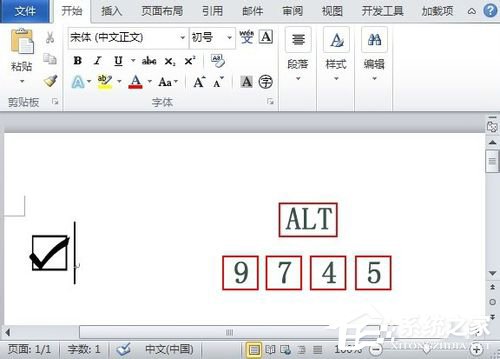
方法二:
在Word文档中输入数字2611,然后按键盘上的快捷键ALT X。这时候这些数字就会转换成方框里的勾号符号!
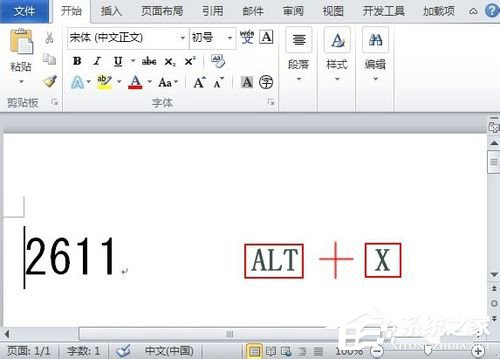
方法三:
1.在Word文档中输入大写字母r。
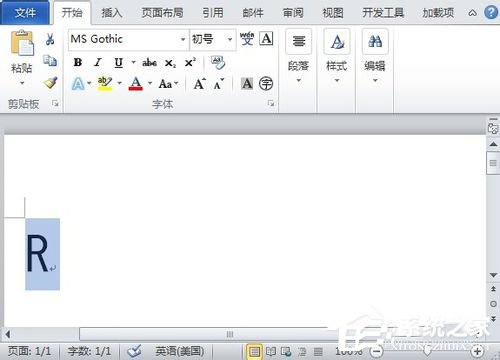
2.然后选择R,再将字体设置为Wingdings 2,R会变成方框中的勾号。
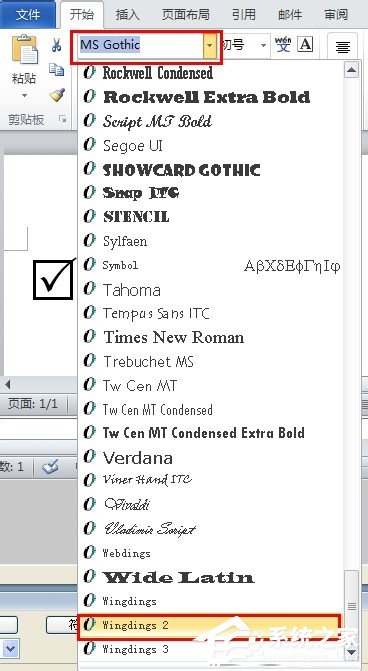
方法4:
1.打开Word,选择插入-符号-符号-其他符号。
2.在弹出的符号对话框中,选择字体项为Wingdings 2,然后可以在下面的框中找到勾号符号,选中后点击插入。
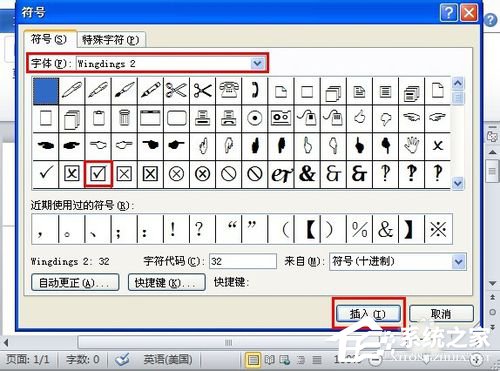
方法五:
1.打开Word,选择插入-符号-符号-其他符号。
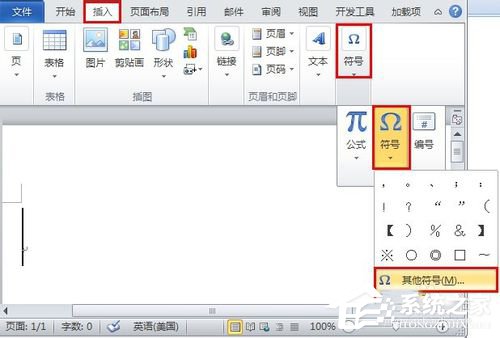
2.在弹出的符号对话框中,选择子集项作为数学运算符,然后可以找到下面的勾号符号,选中后点击插入即可。
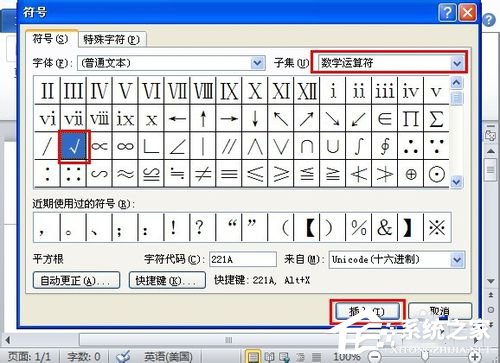
3.然后单击开始选项卡中字体选项组中的字符边框按钮;在弹出的圈出的字符对话框中选择圈出的数字项下的框。
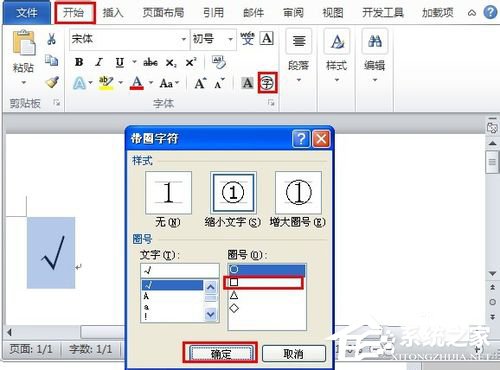
4.这将成为方框中的一个勾号。
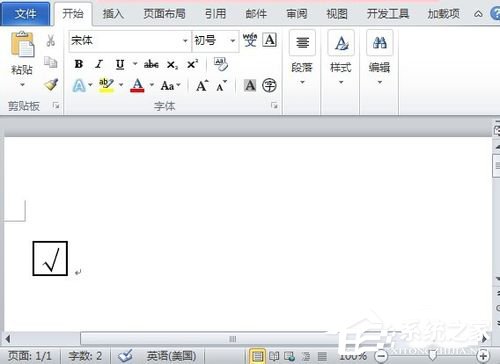
这就是Word中的tick方法。如果你不知道如何打勾这个词,不妨看看上面的方法,选择一个简单的方法来操作。
如何在Word中打钩,以上就是本文为您收集整理的如何在Word中打钩最新内容,希望能帮到您!更多相关内容欢迎关注。
